IEの8〜11では、イントラネットゾーンで互換表示(IE7との互換動作)を有効にする機能を持ちます。
イントラネットとは、企業システムをWebベース(Internet Explorerの利用)で構築した場合に、企業内と企業外のネットワークで別のポリシーを適用するために作られたWindows固有の考え方です。多くの企業システムでは、Webシステムの互換性の保持のために利用されている鉄板とも言える設定情報です。
これを利用すれば、企業システムのみを互換表示で保護することが可能です。WindowsXPからWindows7へ移行した際に、IE6/7向けに作られたWebシステムをアップグレードされたレンダリングエンジンでも動作させるために活用されています。
本記事では、イントラネット互換表示機能について解説します。
- 設定方法
- 「互換表示設定」でのチェック
- 「インターネットオプション」への設定
- 確認方法
- 利用上の注意点
1. 設定方法
★ 1.1.「互換表示設定」でのチェック
「互換表示設定(B)」を開きます。
- IE8 : コマンドバーの「ツール(T)」を選択して下さい。
- IE9/10 : Altキーを押下するとコマンドバーが表示され、「ツール(T)」を選択すると操作が行えるようになります。
- IE11 : 右上の歯車をクリックすると、「互換表示設定(B)」が選択できます。

「イントラネット サイトを互換表示で表示する(I)」にチェックが入っていることを確認して下さい。

★ 1.2. 「インターネットオプション」への設定
まず、「インターネットオプション」を開きます。
- IE11 : 右上の歯車をクリックすると、「インターネットオプション(O)」が選択できます。

a. ドメインを直接指定してイントラネットを定義する場合
「詳細設定(A)」をクリックし、「この Web サイトをゾーンに追加する(D)」へURLを登録します。


b. プロキシサーバを介さないアクセスをイントラネットと定義する場合
「イントラネットのネットワークを自動的に検出する(D)」からチェックを外し、「プロキシ サーバーを使用しないサイトをすべて含める(P)」へチェックします。

2. 確認方法
実際に、イントラネットで定義されたドメイン/URLのサイトへアクセスして下さい。
★ IE8/IE9/IE10の場合
「F12」を押下し、「F12開発者ツール」を表示して下さい。ドキュメントモードが「IE7」であれば、正常です。

★ IE11の場合
「F12」を押下し、「F12開発者ツール」を表示して下さい。左のデスクトップPCのようなアイコンをクリックし、右のウィンドウに以下のような表示があることを確認して下さい。
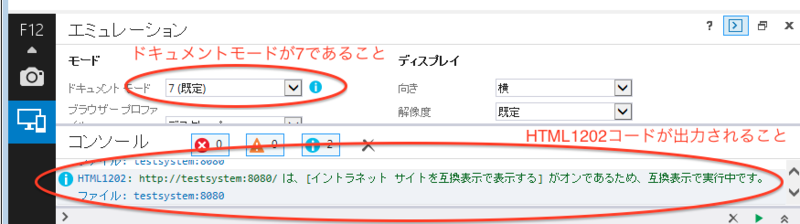
3. 利用上の注意点
★ 機能永続性の問題
IE11からはドキュメントモードが非推奨となったため、推奨される手段ではありませんが、機能としては残っています。本機能は、今後のIEではサポートされない可能性があるため、取り扱いには注意が必要です。
段階的に、企業システムをIE10以降が提唱するバージョンに依存しないWeb開発へと移行させる必要があります。
(※参考 : ドキュメント モードの非推奨 - Microsoft )
★ X-UA-Compatibleとの競合時の動作
IE8/IE9/IE10/IE11では、X-UA-Compatibleの指定値が優先されます。
>> (参考)IE8のX-UA-Compatibleの使い方/動作仕様
>> (参考)IE9のX-UA-Compatibleの使い方/動作仕様
>> (参考)IE10のX-UA-Compatibleの使い方/動作仕様
>> (参考)IE11のX-UA-Compatibleの使い方/動作仕様




